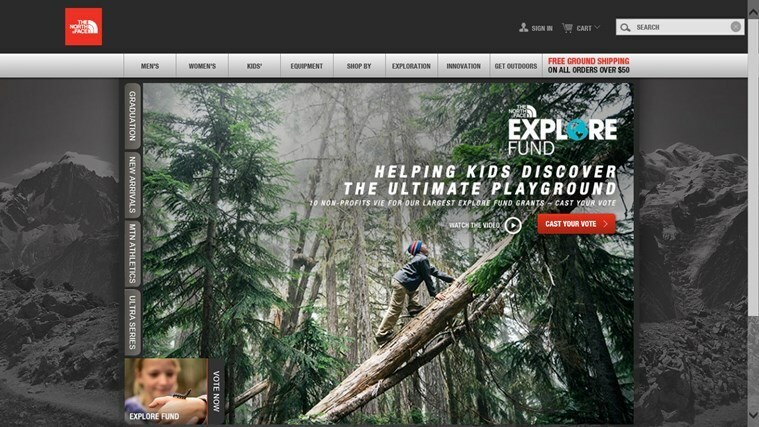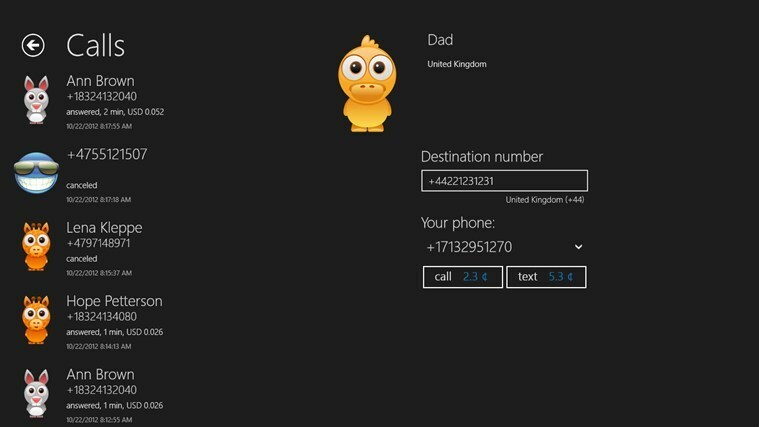Laika taupīšanas programmatūras un aparatūras zināšanas, kas palīdz 200 miljoniem lietotāju gadā. Norādījumi par padomu, jaunumiem un padomiem, kā uzlabot savu tehnoloģiju dzīvi.

- Lejupielādējiet Restoro datoru labošanas rīku kas nāk ar patentēto tehnoloģiju (patents pieejams šeit).
- Klikšķis Sāciet skenēšanu lai atrastu Windows problēmas, kas varētu radīt problēmas ar datoru.
- Klikšķis Labot visu lai novērstu problēmas, kas ietekmē datora drošību un veiktspēju
- Restoro ir lejupielādējis 0 lasītāji šomēnes.
Internet Explorer ir interneta pārlūks izstrādāja Microsoft, un tā bija noklusējuma pārlūks Windows operētājsistēmām kopš 1995. gada.
Kaut arī aizstāts ar Microsoft Edge kā noklusējuma pārlūku operētājsistēmā Windows 10 to joprojām izmanto daudzi cilvēki.
Šeit ir viss, kas jums jāzina par Internet Explorer
Kā es varu izmantot Internet Explorer operētājsistēmā Windows 10?
- Atveriet Sākt izvēlni.
- Tips Internet Explorer un atlasiet Internet Explorer no saraksta.

- Pēc Internet Explorer palaišanas varat izmantot adreses joslu, lai veiktu meklēšanu Bing vai ievadītu vietnes URL.

- Attiecībā uz jaunām cilnēm varat tās atvērt, noklikšķinot uz Jauna cilne ikona vai izmantojot Ctrl + Tsaīsne.

Precīzas atbildes uz bieži uzdotajiem jautājumiem par Internet Explorer
Vai man ir programma Internet Explorer?
Ja izmantojat Windows 10, pēc noklusējuma jums jau ir iepriekš instalēta programma Internet Explorer.
Vai Edge aizstāj Internet Explorer?
Microsoft Edge aizstāja Internet Explorer kā noklusējuma tīmekļa pārlūkprogrammu sistēmā Windows 10. Tomēr pārlūkprogramma Internet Explorer joprojām ir pieejama operētājsistēmā Windows 10 mantotajam atbalstam.
Vai man jāturpina izmantot Internet Explorer?
Internet Explorer gadiem ilgi bija dominējošais pārlūks, taču tā nav vienīgā iespēja. Lai atrastu citus lieliskus rīkus, kā izveidot savienojumu internetā, pārbaudiet to Tīmekļa pārlūku centrs.
Vai es varu atinstalēt Internet Explorer?
- Nospiediet Windows atslēga + S un ievadiet izvēles funkcijas. Atlasiet Pārvaldiet izvēles funkcijas no rezultātu saraksta.

- Atlasiet Internet Explorer 11 no saraksta. Tagad noklikšķiniet uz Atinstalēt pogu.

- Pēc pāris mirkļiem programma Internet Explorer 11 ir jānoņem no jūsu Dators.
Jā, Internet Explorer 11 var noņemt no Windows 10. Lai to izdarītu, veiciet iepriekš minētās darbības.
Varat arī atinstalēt Internet Explorer, rīkojoties šādi:
- Nospiediet Windows atslēga + S un ievadiet Windows funkcijas. Atlasiet Ieslēdziet vai izslēdziet Windows funkcijas.

- Kad Windows funkcijas atveras logs, atrodiet Internet Explorer 11 un noņemiet atzīmi no izvēles rūtiņas. Kad parādās apstiprinājuma dialoglodziņš, noklikšķiniet uz Jā. Tagad noklikšķiniet labi lai saglabātu izmaiņas un restartētu datoru.

Ātri padomi, kā atrisināt izplatītākās Internet Explorer problēmas
- Internet Explorer nesaglabā saderības skata iestatījumus
- Vai nevarat mainīt Internet Explorer drošības iestatījumus? Izmēģiniet to
- Internet Explorer darbojas lēni sistēmā Windows 10? [Easy Fix]
- Labojums: Internet Explorer melnā ekrāna problēmas
- Internet Explorer neatskaņo YouTube videoklipus [atrisināts]
© Autortiesību Windows pārskats 2021. gads. Nav saistīts ar Microsoft